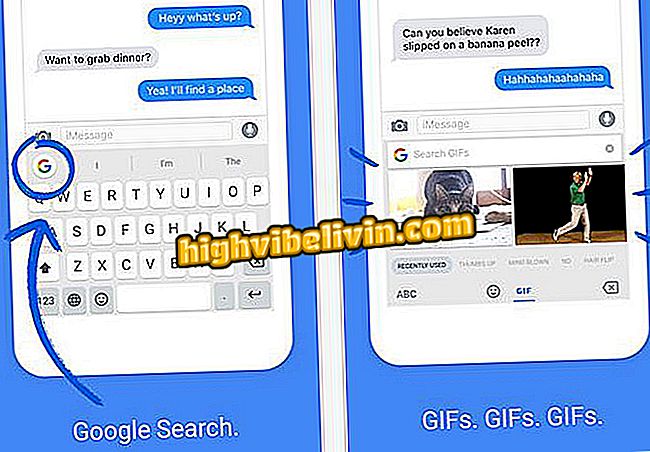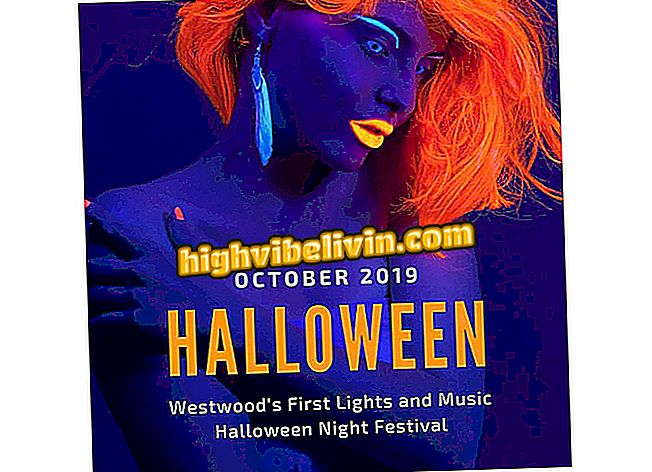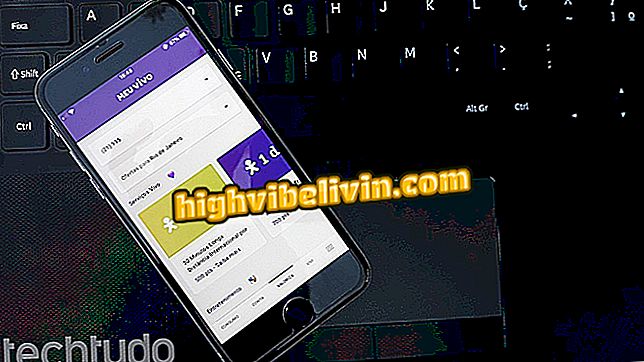Galaxy S8: Hvordan lage applikasjonspar i multitasking
Galaxy S8 og S8 Plus har vunnet en funksjon som øker åpningen av to apps på samme tid. Med app-parfunksjonen kan du åpne to apper samtidig på delt skjermen med ett trykk, og utvide mulighetene for multitasking på telefonen. Funksjonen er tilgjengelig på Android 8 (Oreo) og Samsung Experience 9.0-smarttelefoner.
Nyhet eliminerer den tradisjonelle prosedyren for å bruke to programmer samtidig, siden du ikke trenger manuelt å velge programmer hver gang. Brukeren kan lage forhåndsdefinerte kombinasjoner av mer nyttige par på en daglig basis. Se veiledningen om hvordan du konfigurerer Galaxy S8.

Galaxy S8: Lær hvordan å effektivisere applikasjonstilgangen i multitasking
Galaxy S8 og S8 Plus får Android 8 Oreo i Brasil
Trinn 1. Trykk på Galaxy S8s multitasking-skjerm for å åpne listen over nyere apper. Velg programmet du vil plassere øverst og start split-skjermfunksjonen. Deretter velger du appen som skal plasseres i den nedre delen. S8 lar deg som standard velge fra nyere apper, men du kan åpne den fullstendige listen over programmer som er installert på "Applikasjonsliste" -knappen.

Åpne to apper samtidig på Galaxy S8
Trinn 2. Når du aktiverer delt skjermmodus, viser telefonen alternativer i midten. Trykk på knappen på høyre side som lar deg legge til en snarvei til paret med nyopprettede app-startskjerm. Neste gang du vil åpne det samme programparet, berører du bare ikonet.

Opprett en snarvei på startskjermbildet for å åpne parprogrammet med ett trykk
Slik legger du til snarveien i kantpanelet
Trinn 1. Pargenveien kan også legges til i kantpanelet, sidebar som har programmer i en meny som er tilgjengelig med et lysbilde. Hvis funksjonen ikke er aktivert på Galaxy S8, går du til "Display" -menyen i innstillingene og berører "Edge Display".

Gå til menyen Kantskjerm i S8-innstillingene
Trinn 2. Vri nøkkelen ved siden av "Paineis Edge" og trykk for å åpne flere alternativer.

Aktiver og få tilgang til kantpanelalternativer
Trinn 3. Ditt opprettede par apps vil være tilgjengelig, men inaktivt. Dra snarveien fra venstre til høyre for å få den alltid tilgjengelige knappen i S8s kantmeny.

Legg til snarvei for par apper i kantpanelet
Android Oreo: hvilken mobiltelefon trenger du? Oppdag i forumet for

Gjennomgang av Galaxy S8